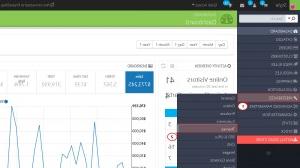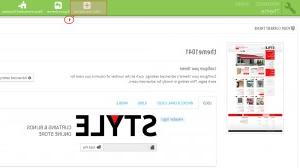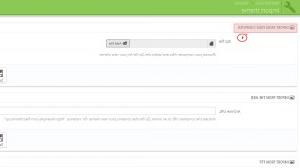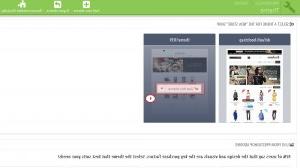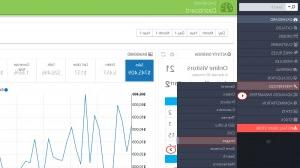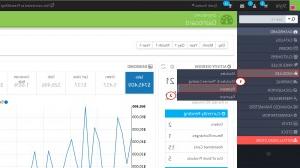PrestaShop 1.6.x. 如何安装和配置模板在现有的商店(从prestshop 1开始.6.0.6)
January 26, 2015
本教程将指导您如何安装和配置 Prestashop模板 超过现有的商店(从prestshop 1开始).6.0.6).
PrestaShop 1.6.x. 如何在现有存储上安装和配置模板
-
登录PrestaShop管理面板.
-
Navigate to Preferences -> Themes:
-
在顶部面板中单击 Add new theme button:
-
The first tab 从您的计算机导入 为您提供浏览新主题的zip文件:
-
Click Add file button. Open template > themes > themeinstallator folder and upload themeXXX.其中“XXX”表示您已购买的主题编号. Click Save button:
-
在下面的同一页面中,您将看到新添加的主题, hover it and click Use this theme button:
-
在下一页你会看到 要安装的模块, just click Save 然后进行主题的激活:
-
检查一下是否有 warning messages. 很可能你会看到a warning 消息,您需要重新生成图像 Warning您可能需要重新生成图像以适应这个新主题. Click the button 转到缩略图再生页面 并重新生成图像:
-
安装主题后,单击 Finish button:
-
Navigate to Preferences -> Images 部分并检查是否添加了所有图像大小. 请参阅模板文档中的配置图像部分. 您可以通过以下链接找到具体的模板配置细节, 其中XXXXX为模板编号:
-
某些模块可能被禁用或丢失内容. 在这种情况下,打开以下链接,其中 xxxxx 你的模板是否编号并将所有缺失的模块移植到它们的位置 Admin -> Modules -> Positions. 请随意退房 PrestaShop 1.6.x. 如何管理模块和模块位置 tutorial:
-
Refresh the website. 并检查商店,新主题安装成功.
请随时查看下面的详细视频教程: